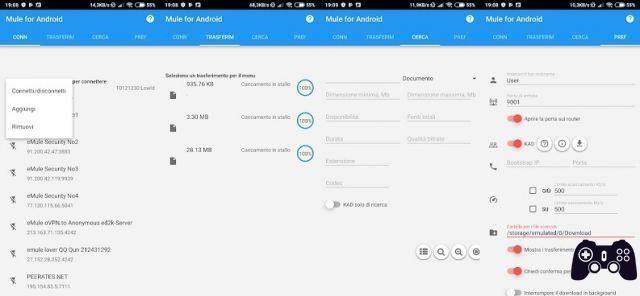Souvent, la connexion WiFi n'est pas aussi stable et rapide que nous le souhaiterions, ce qui ralentit le téléchargement d'un fichier ou nous oblige à regarder une vidéo en streaming par à-coups. Généralement le Principales causes d'une connexion WiFi lente Il peut s'agir d'un positionnement non optimal de l'émetteur de signal WiFi ou de l'appareil qui s'y connecte, ou d'une configuration incorrecte de l'émetteur.
Nous avons déjà abordé le sujet de la façon d'optimiser la connexion WiFi, nous allons maintenant voir comment vérifier la force du signal WiFi avec un smartphone Android ou iOS, pour poser un diagnostic correct, identifier efficacement les problèmes et comprendre quelle stratégie utiliser pour les résoudre.
index
- 1. L’échelle de puissance du signal WiFi
- 2. Vérifiez la force du signal WiFi sur Android
- 3. Vérifiez la force du signal WiFi sur iOS
L'échelle de puissance du signal WiFi
Avant de voir comment vérifier la force du signal WiFi, nous devons approfondir le concept de base de l'unité de mesure de la force du signal, afin que vous puissiez mieux interpréter les données collectées.
Tout d'abord, leLa force du signal WiFi est mesurée en dBm décibels par milliwatt. Le signal sans fil est transmis dans une plage de -30 dBm à -90 dBm.
Voici un bref aperçu pour comprendre en général. si des problèmes peuvent survenir avec le réseau sans fil en raison d'une puissance de signal WiFi insuffisante:
- 90 dBm – il s'agit de la force du signal Wi-Fi la plus faible ; si votre réseau affiche cette valeur, vous ne pourrez même pas vous connecter au réseau ;
- 80 dBm – Si votre réseau dispose de cette force de signal, il sera sûrement très instable, vous pourriez avoir des difficultés à vous connecter et vous ne devriez pas pouvoir accéder aux services Internet ;
- 70 dBm – Avec cette force de signal, la connexion ne pourra probablement effectuer que des activités à faible intensité de données, telles que l'ouverture d'e-mails ;
- 67 dBm – C'est le premier niveau d'intensité auquel vous disposerez d'un signal fiable, vous pourrez donc également réaliser toutes les activités qui nécessitent une connexion Internet (navigation, streaming de vidéos, envoi de contenu), même si ce n'est pas idéal pour être en ligne. . jeu de hasard;
- 50 dBm – Il s'agit d'un niveau de force de signal presque optimal, vous bénéficierez donc de meilleures vitesses de connexion et il est peu probable que vous rencontriez des problèmes de mise en mémoire tampon et de décalage.
- 30 dBm – Il s’agit de la force du signal Wi-Fi la plus puissante, c’est le maximum et n’est normalement atteint que si vous êtes très proche du point d’accès.
Vérifiez la force du signal WiFi sur Android
Vérifier la force du signal WiFi sur Android est très simple, pour mesurer avec précision la force du signal WiFi, utilisez simplement leApplication open source de l'analyseur Wi-Fi.
Vérifiez la force du signal WiFi sur Android et iOS" src="/images/posts/524a42578dee06a90f2ecf2cdafa38bc-0.jpg">
Voici les quelques étapes à suivre :
- accédez au Play Store ou à l'un des magasins Android alternatifs et installez l'application Wi-Fi Analyzer ;
- Assurez-vous que vous êtes connecté au réseau Wi-Fi dont vous souhaitez vérifier la force du signal et lancez l'application ;
- Au premier démarrage, des autorisations vous seront demandées, accordez-les, notamment en ce qui concerne la localisation, assurez-vous de choisir "Exactement« Sinon, l'application se fermera d'elle-même ;
- Ensuite, une liste apparaîtra, faites défiler jusqu'à votre réseau et notez la valeur en dBm.
L'application propose également un graphique qui vous aide à voir si vos canaux sans fil sont saturés et s'il y a des problèmes d'interférences. Pour y accéder, appuyez simplement sur le bouton "" en basTableau des chaînes".
Le graphique temporel est également utile, qui vous permet de voir comment la force du signal change lorsque vous déplacez le point d'accès ou l'appareil connecté au réseau.
Grâce à ces outils vous pouvez optimiser votre connexion choisir de déplacer la disposition des points d'accès, un placement plus optimal du routeur ou d'acheter un routeur plus puissant, ou d'opter pour des répéteurs WiFi ou des lignes électriques.
Vérifiez la force du signal WiFi sur iOS
Pour vérifier la force du signal WiFi sur un appareil iOS, vous pouvez télécharger une application tierce depuis l'App Store, telle que « Network Analyzer » ou « WiFi Explorer ». Ces applications vous aideront Ils vous permettront de voir la force du signal WiFi actuellement connecté et de choisir le réseau avec le meilleur signal disponible..
Ces applications fonctionnent en utilisant l'API iOS Wireless Networks pour collecter des informations sur les réseaux sans fil disponibles et leur signal.. Ces informations sont ensuite traitées et affichées dans une interface utilisateur facile à utiliser, affichant la force du signal WiFi en termes de barres ou en pourcentage. Cela vous aide à identifier l'emplacement idéal pour votre appareil afin d'obtenir une connexion WiFi stable et à haut débit.
Vérifiez la force du signal WiFi sur Android et iOS" src="/images/posts/524a42578dee06a90f2ecf2cdafa38bc-1.jpg">
Par installer l'application "Network Analyzer" Sur un appareil iOS, procédez comme suit :
- ouvrez l'App Store sur votre appareil iOS ;
- à propos de "Analyseur de réseau"Dans la barre de recherche ;
- appuyez sur le bouton "Ottieni"O"installer"à côté de l'application"Analyseur de réseau";
- entrez votre mot de passe Apple ou utilisez Touch ID ou Face ID pour confirmer l'installation ;
- Ouvrez l'application une fois l'installation terminée.
Par utiliser l'application "Network Analyzer", Suivez ces étapes:
- Lancez l'application, une liste des réseaux sans fil disponibles s'affichera, avec la force du signal pour chaque réseau représentée en barres ou en pourcentage ;
- sélectionnez le réseau sur lequel vous souhaitez afficher des informations supplémentaires ;
- des informations telles que le nom du réseau, l'adresse MAC, la fréquence et d'autres détails techniques seront affichées ;
- Appuyez sur l'icône des graphiques pour voir plus d'informations sur votre signal WiFi, telles que la distribution d'énergie en dBm et le canal.
De cette façon, vous pouvez noter la puissance de votre réseau et la comparer avec l'échelle dont nous avons parlé plus tôt, puis optimiser les points d'accès de votre maison, changer de routeur ou ajouter un répéteur sans fil ou une ligne électrique.
Vérifiez la force du signal WiFi sur Android et iOS